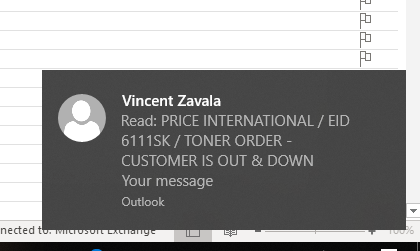Los lectores ayudan a los Windows a informar para ayudar. Si ha comprado nuestros enlaces, podemos obtener la comisión.
Lea nuestra página de publicación para averiguar cómo puede ayudar a mantener Windows al equipo editorial. Leer más
Las notificaciones de Outlook se pueden perder por correos electrónicos importantes y recordatorios o incluso reuniones. Si no depende de las notificaciones de advertencia de escritorio, sonido o push móviles, un error puede interrumpir severamente su flujo de trabajo (o incluso su trabajo está en peligro). Afortunadamente, hay varias correcciones confiables para recuperarlas.
Notificaciones de Outlook Los temas aparecen por muchas razones:
- Aplicación
- Configuraciones configuradas incorrectas,
- Conflicto con los sistemas de Windows e iOS.
A continuación se muestran las soluciones más comunes al siguiente paso a paso.
¿Cómo recuperar las vistas faltantes?
Consulte la configuración de notificación de Outlook
Se requiere tiempo: 3 minutos
- Abrir opciones de Outlook
Vaya a Archivo> Opciones dentro de Outlook para acceder al menú de configuración principal.
- Navegar a la configuración de correo
En el panel zurdo, seleccione “Correo” para abrir el mensaje de la llegada del mensaje.
- Habilitar advertencia de escritorio
Marque la casilla para “mostrar una advertencia de escritorio” bajo “llegada de mensajes”.
- Hacer aviso de notificaciones
En la misma categoría, verifique “Reproducir una palabra” para asegurarse de que el audio incluya la alerta.
- Guardar Outlook y reiniciar
Haga clic en Aceptar para aplicar los cambios, luego reinicie Outlook para los exámenes si están presentes las notificaciones.
Si las palabras no se reproducen en particular, siga esta guía dedicada en la notificación de Outlook no funciona para modificaciones más detalladas.
Actualizar o reparar la aplicación Outlook
Los errores en las versiones anteriores pueden desactivar las notificaciones del trabajo. La actualización en la última versión a menudo resuelve el problema. Aquí le mostramos cómo hacerlo:
- Abra la tienda de Microsoft (o App Store en iOS).
- Busque Outlook y consulte las actualizaciones.
- Instale cualquier actualización pendiente.
- Reinicie su dispositivo y las notificaciones de prueba.
Si la perspectiva no se enciende completamente, lo que puede evitar completamente notificaciones, deberá aplicar soluciones de Outlook para abrir en Windows 10.
Habilitar notificaciones para subcarpetas
Por defecto, Outlook simplemente desencadena advertencias para aterrizar en la bandeja de entrada original. Si las reglas transfieren los correos electrónicos a subcarpetas, no se le notificará sin configurar manualmente.
Esta es una decepción común para aquellos que organizan sus mensajes. Fix necesita configurar reglas que también apliquen alerta de escritorio a las subcarpetas. Para obtener instrucciones, consulte la guía relacionada con la notificación de Outlook para subcarpetas.
Arreglar las notificaciones de Outlook en el iPhone
Muchos usuarios también están impulsados por el problema donde Outlook no envía alerta PUS a iOS. Si esto sucede, verifique el permiso de notificación de iPhone.
Paso:
- Configuración> Abrir notificaciones.
- Encuentre Outlook y habilite “Permitir notificaciones”.
- Elija cómo aparecen las advertencias (pancartas, sonido, pantalla de bloqueo).
- Abra la vista nuevamente y pruebe con un nuevo correo electrónico.
Los artículos de notificaciones de Outlook sin trabajar en el iPhone encontrarán más correcciones de iOS adecuadas.
Juicio final: para recuperar el estado de alerta de la visión rápida
Si las notificaciones de Outlook dejan de funcionar, vuelvas a habilitar las advertencias, actualice la aplicación y comience con soluciones simples, como los permisos de verificación del sistema. Configure alertas de subcarpeta si sus mensajes se omiten la bandeja de entrada y verifique las notificaciones push en el iPhone si está en el móvil. Con los ajustes correctos, sus alertas deberían volver, ayudándole a estar en la parte superior de cada correo electrónico.
Preguntas frecuentes
Se pueden deshabilitar en Outlook o bloqueados en la configuración de notificación de Windows.
Sí, pero debe crear esas reglas que activen alertas para esas carpetas.
Las notificaciones push en la configuración de iOS se pueden deshabilitar, o Outlook requiere una actualización.
La reparación o actualización de Outlook a menudo resuelve errores que bloquean las notificaciones.
Edgar ha estado interesado en los recursos en línea desde la era de acceso telefónico a Internet. Desde el foro hasta los sitios web de comercio electrónico, comenzó a cavar sobre cómo podrían ganar estos recursos. Hoy está realizando ingresos aprobados para un sitio web de medios reflexivos y estudiando el campo de marketing en línea para un sitio web de medios reflector.